Bienvenido a mi guía de reconocimiento de imágenes de Google Bard! En este tutorial te mostraré cómo puedes utilizar la nueva función de Google Bard para subir imágenes y dejar que la IA las describa. Aprenderás qué pasos son necesarios para identificar imágenes y qué información puedes obtener de las respuestas de Bard. Esta guía se basa en la última actualización y está dirigida a todos los interesados en las posibilidades del reconocimiento de imágenes impulsado por IA. ¡Comencemos!
Principales conclusiones
- El reconocimiento de imágenes de Google Bard te permite subir imágenes y que la IA las describa.
- La función ofrece asistencia para reconocer colores, objetos y características generales en la imagen.
- Además, se muestra que la exportación de códigos de programación en Replit funciona sin problemas.
- Aunque la funcionalidad básica funciona bien, a veces pueden surgir dificultades con imágenes más complejas.
Instrucciones paso a paso
1. Acceso a Google Bard
Para utilizar el reconocimiento de imágenes de Google Bard, primero accede al sitio web de Google Bard. Asegúrate de tener activada la conexión VPN correcta para acceder a la versión en inglés o americana de Bard.
2. Activar VPN
Activa tu VPN si aún no lo has hecho. Es importante que estés conectado a la versión en inglés o americana para poder aprovechar todas las funciones de Bard.
3. Subir imágenes
Una vez que te hayas registrado en Google Bard, notarás un pequeño signo más al que puedes hacer clic. Con este signo más puedes subir imágenes. Haz clic en él para abrir el campo de carga.
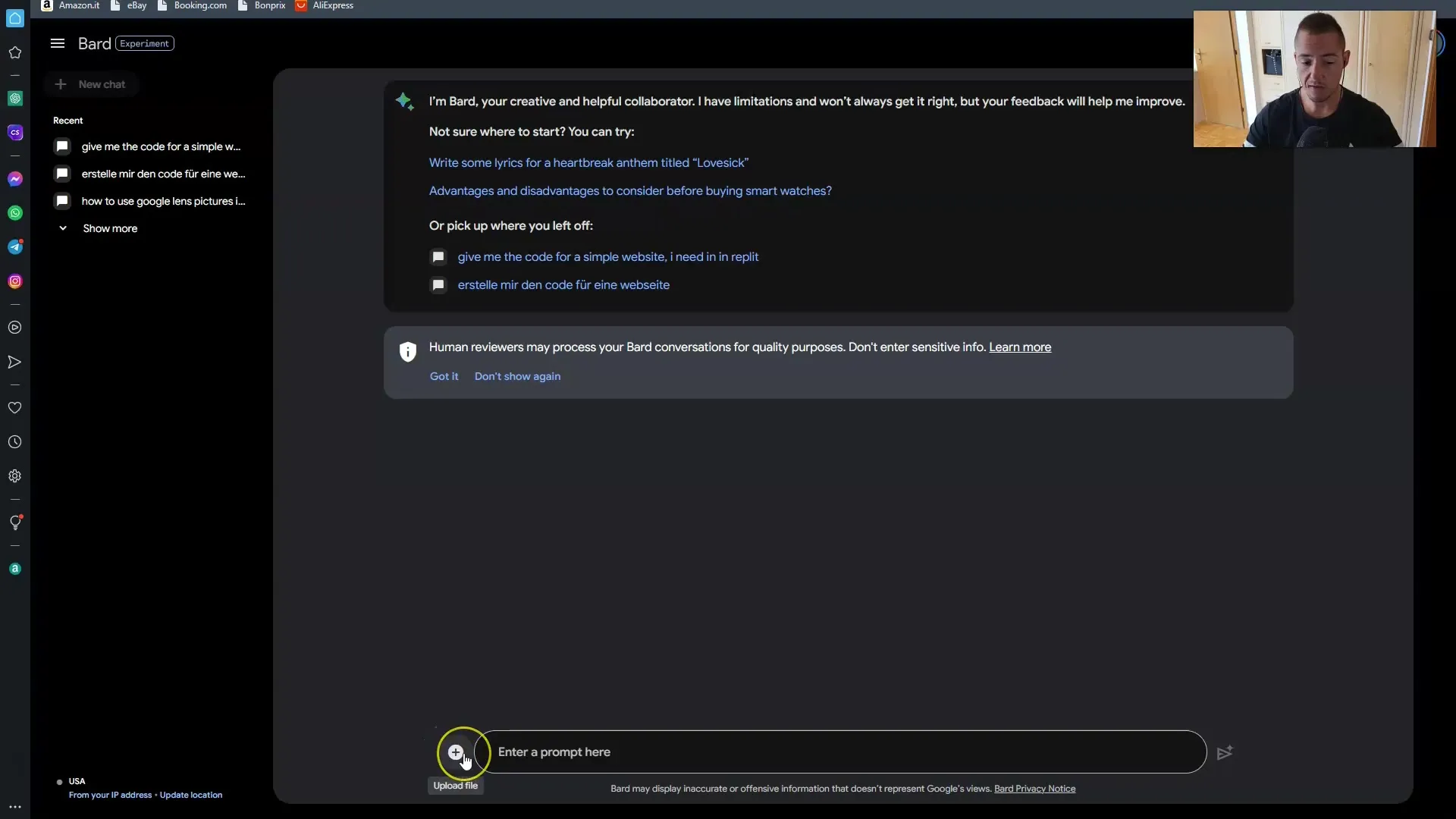
4. Seleccionar imagen
Después de hacer clic en el signo más, verás la opción de subir diferentes archivos de imágenes. Puedes subir archivos JPEG, PNG o WebP. Para subir tu imagen, simplemente arrástrala y suéltala en el campo o selecciona "Mostrar todos los archivos" para elegir la imagen deseada.
5. Hacer preguntas a Google Bard
Una vez que tu imagen se haya subido correctamente, puedes preguntarle a Google Bard qué ve en la imagen. Espera a que se complete la carga y luego haz tu pregunta, por ejemplo: "¿Qué ves en esta imagen?"
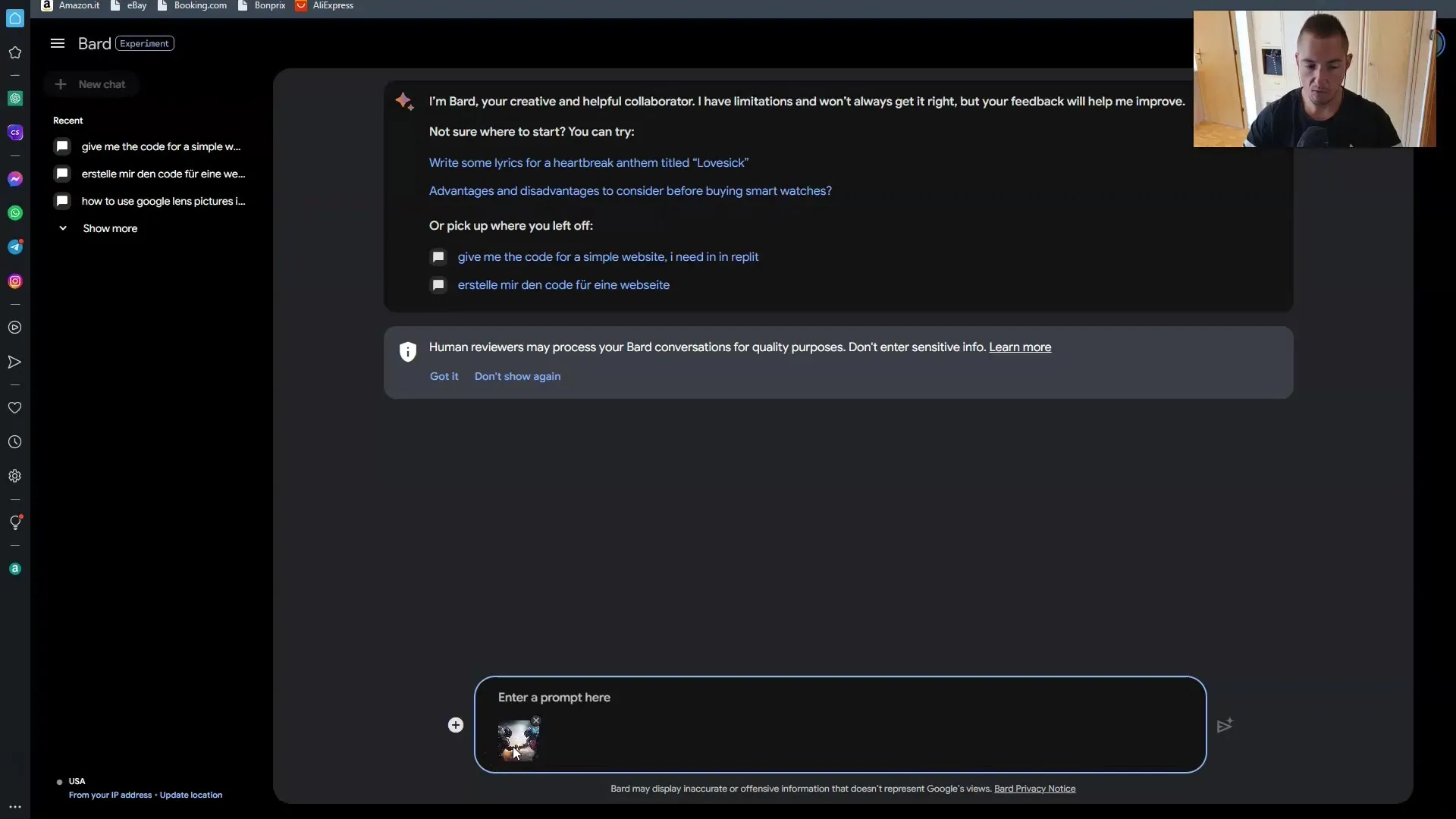
6. Verificar resultados
Una vez que hayas enviado la pregunta, espera unos momentos para obtener la respuesta de Bard. Obtendrás información sobre la imagen que subiste. En mi ejemplo, Bard respondió con una descripción que señala los elementos reconocidos en la imagen.
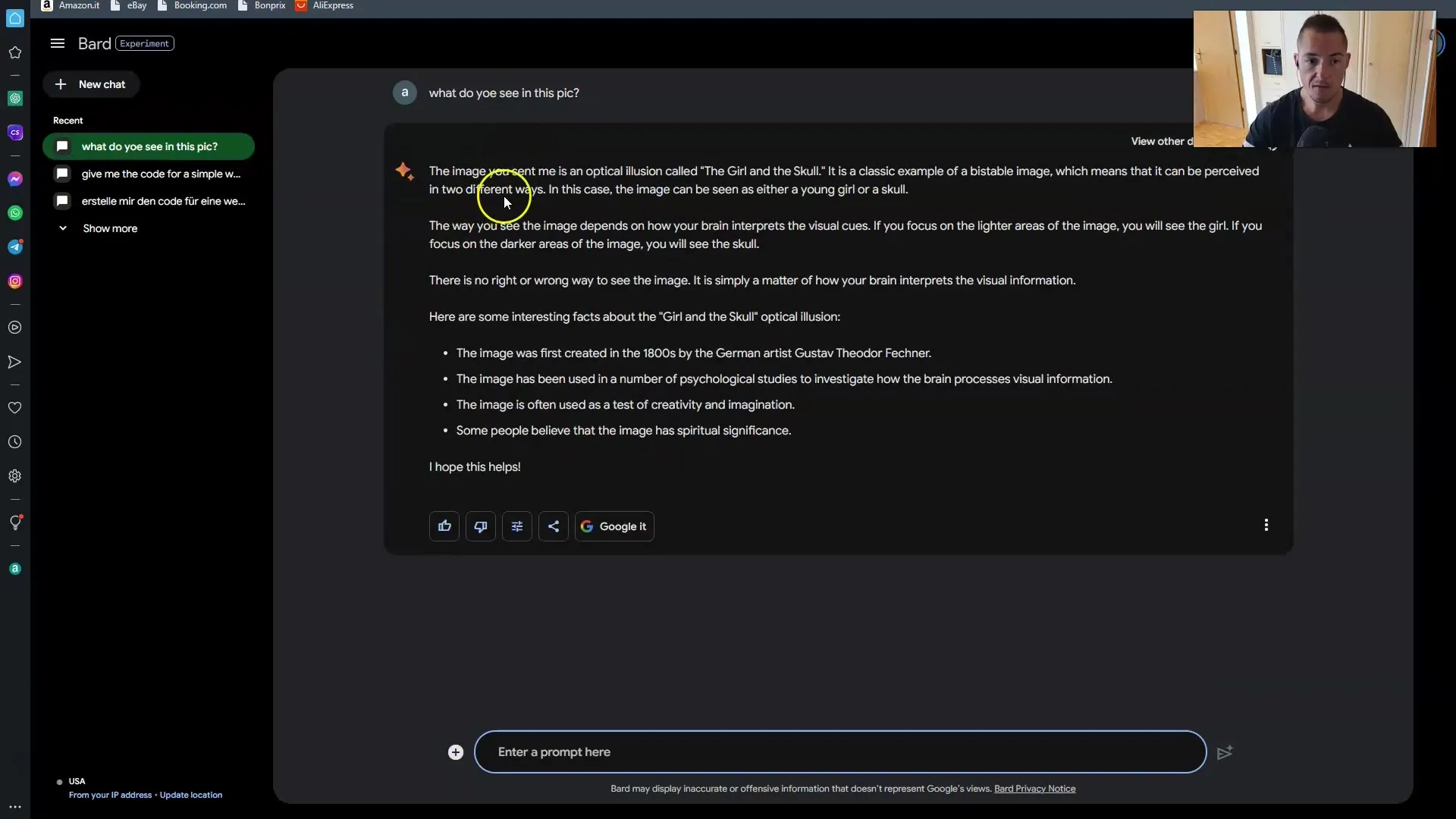
7. Probar con otra imagen
Si no estás satisfecho con la respuesta de Bard o si la imagen es más compleja, puedes subir otra imagen. Utiliza nuevamente el signo más para seleccionar otra imagen y súbela.
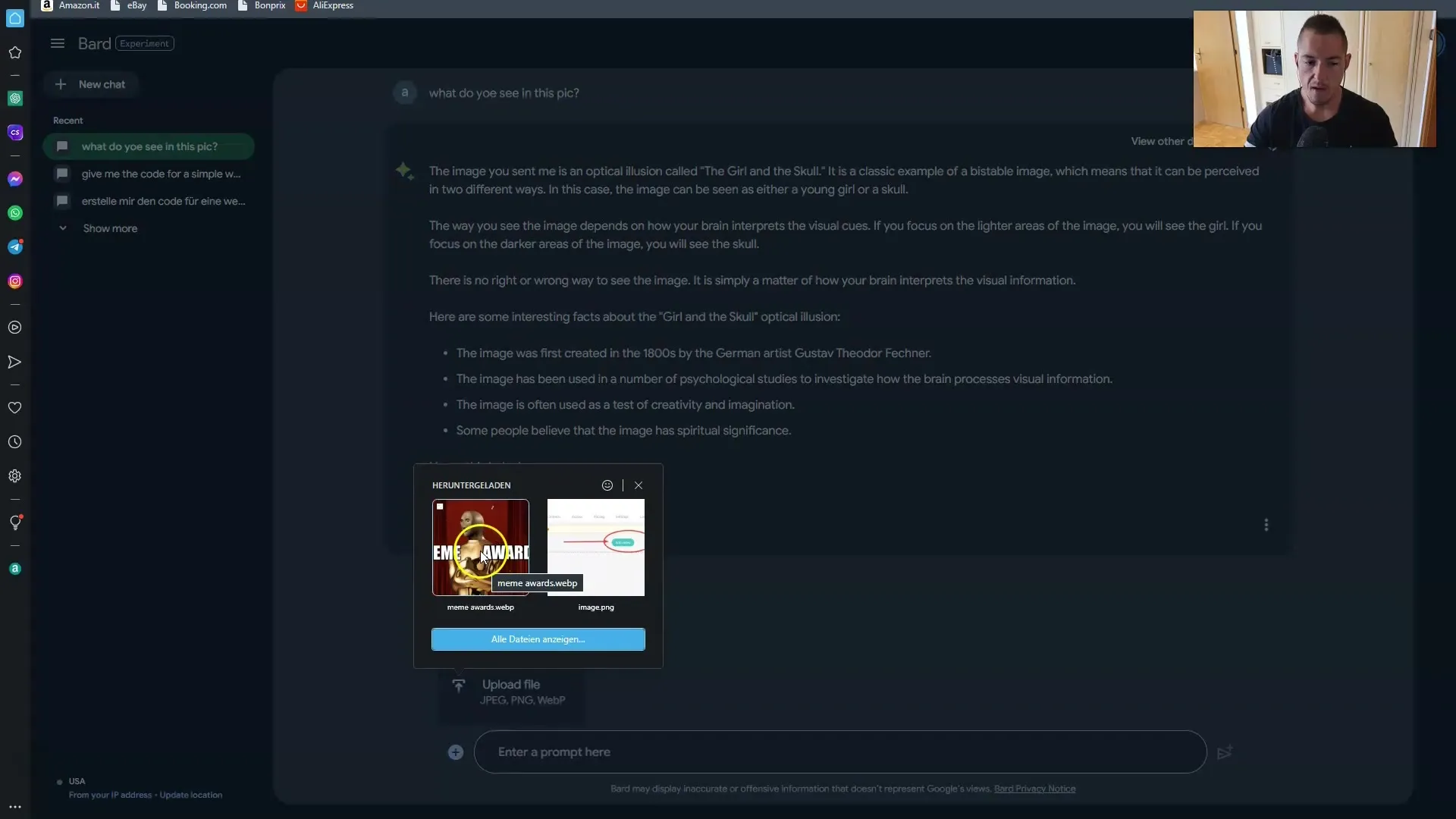
8. Hacer preguntas detalladas
Como se discutió anteriormente con la primera imagen, hazle nuevamente preguntas a Bard sobre la imagen subida. Pregunta sobre detalles específicos, como los colores visibles en la imagen o los objetos representados.
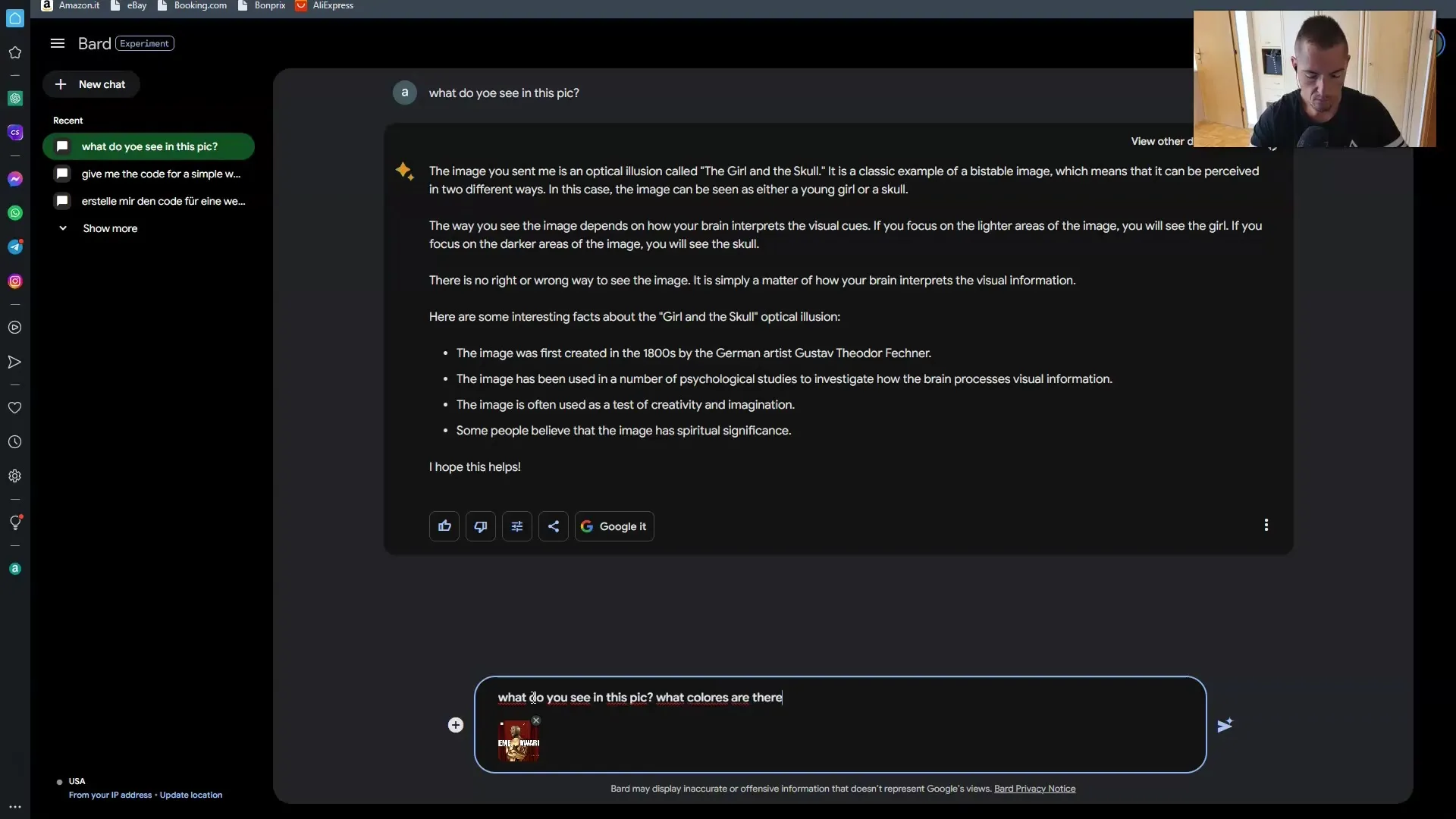
9. Reconocer colores
Permite que Bard identifique los colores en la imagen. Cuando Bard responda a tu pregunta, verifica si los colores mencionados coinciden con la imagen. Esto te ayudará a tener una mejor comprensión del reconocimiento de colores de Bard.
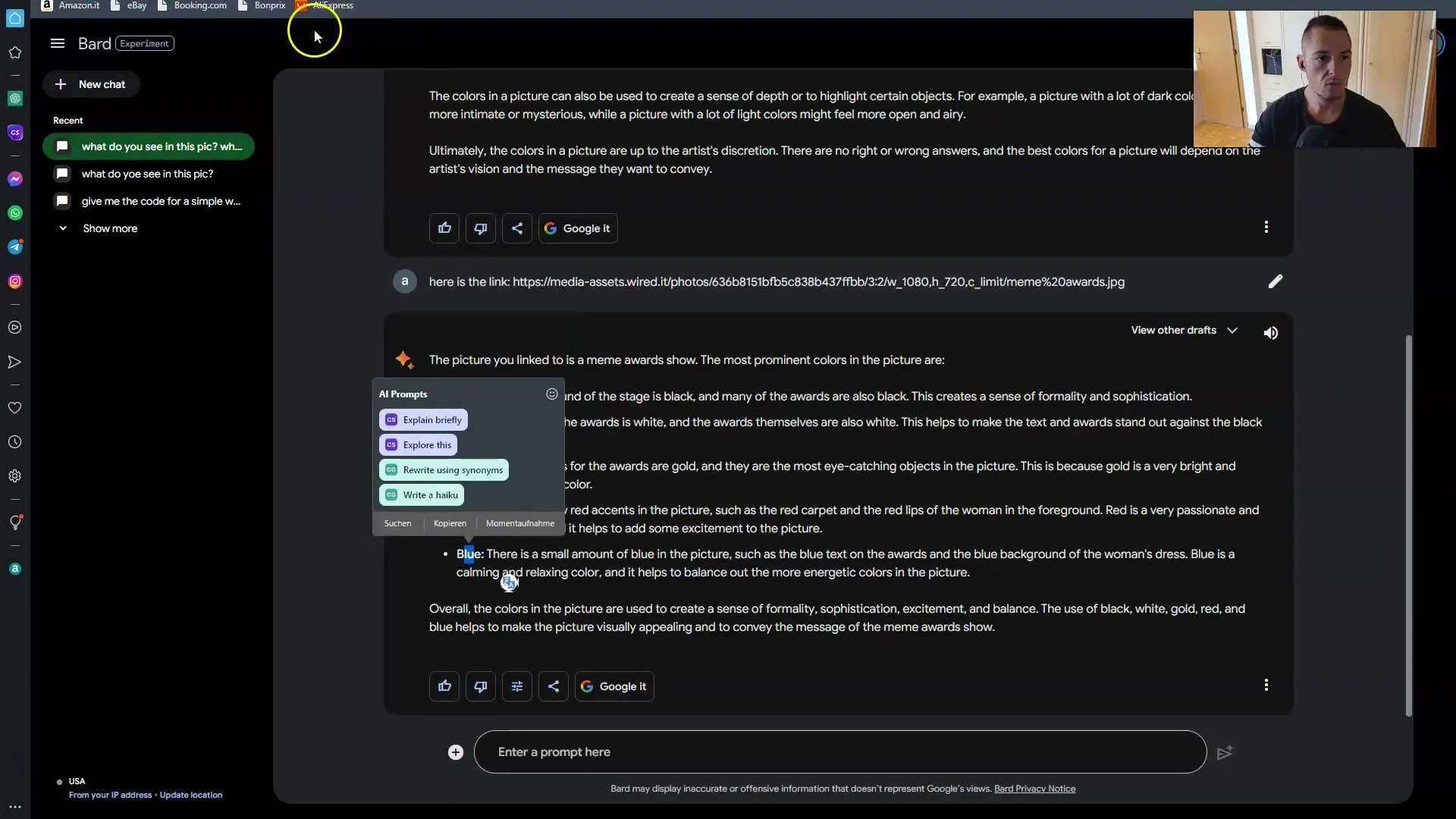
10. Exportar código a Replit
Otra característica destacada en la nueva versión de Bard es la posibilidad de exportar código Python. Pídele a Bard un código y elige la opción de exportarlo a Replit. Después de una exportación exitosa, deberías poder iniciar sesión en Replit y ejecutar el código allí.
11. Ajuste del código
Después de exportar el código, hay opciones para modificar el código. Puedes acortar, alargar o simplificar el código. Estas posibilidades de ajuste son útiles para adaptar mejor el código a tus necesidades.
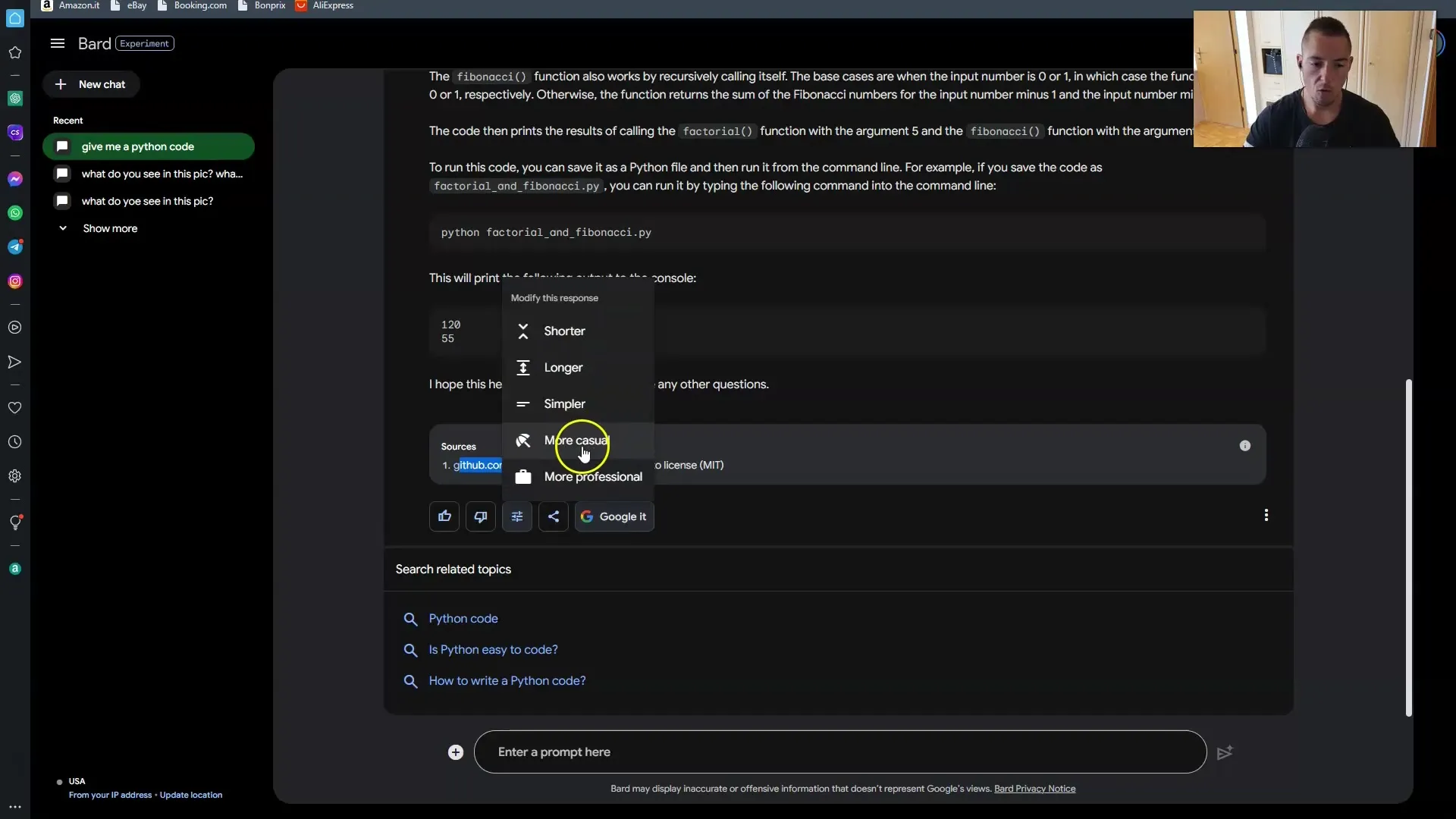
12. Ejecutar el código
Una vez en Replit, puedes ejecutar el código modificado. Asegúrate de iniciar sesión con tu cuenta de Google para garantizar un acceso sin problemas. Haz clic en "Run" para ver si el código funciona como se desea. Asegúrate de que los datos se muestren correctamente.
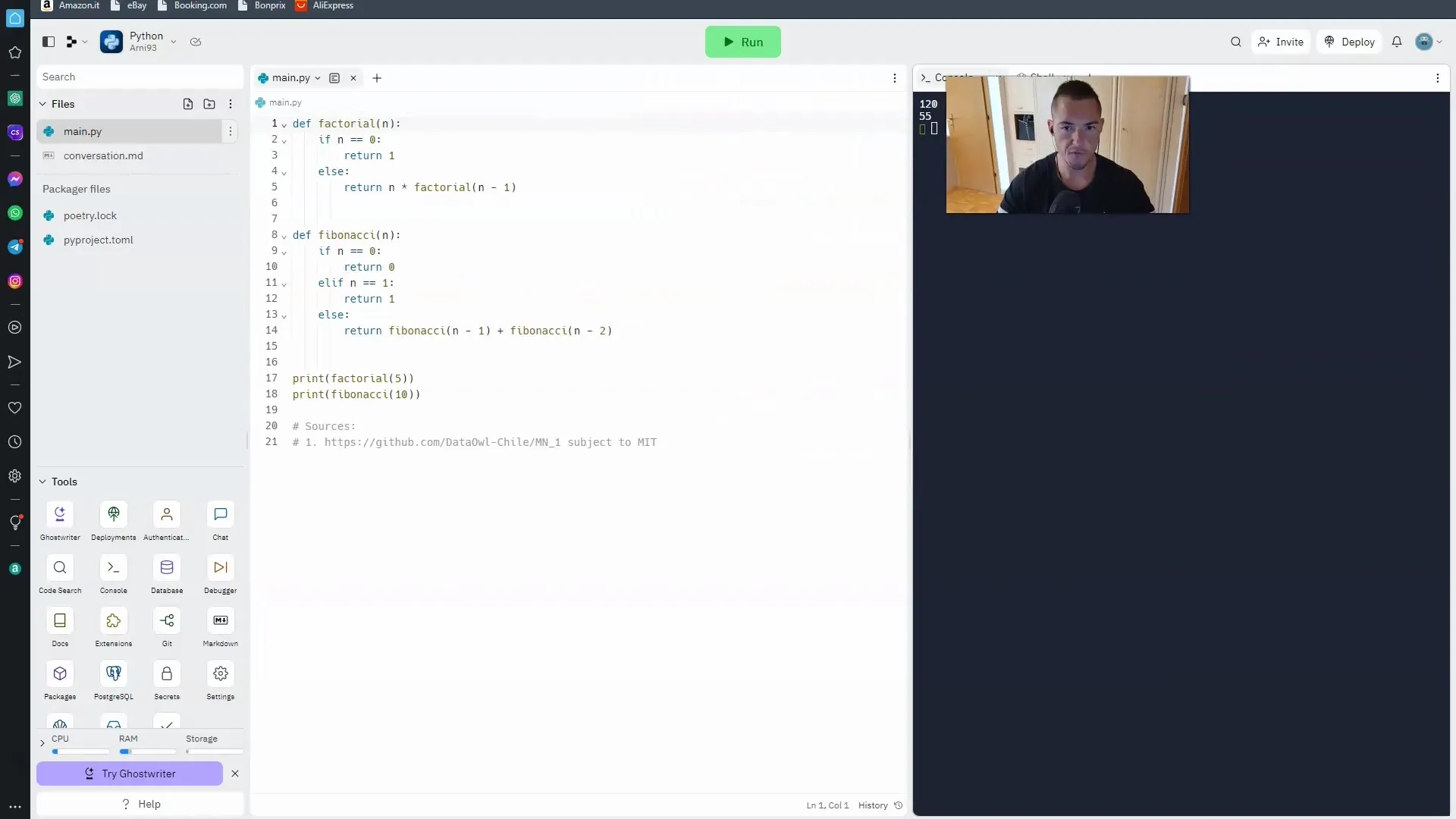
Resumen
En esta guía has aprendido cómo puedes utilizar la función de reconocimiento de imágenes de Google Bard. Ahora sabes cómo subir imágenes, cómo interactuar con Bard y qué posibilidades ofrece exportar códigos a Replit. Ten en cuenta que si bien la funcionalidad básica funciona bien, es posible que algunas imágenes más complejas no siempre sean reconocidas correctamente.
Preguntas frecuentes
¿Qué es Google Bard?Google Bard es un asistente virtual impulsado por IA que ofrece, entre otras cosas, reconocimiento de imágenes.
¿Cómo puedo subir una imagen a Google Bard?Haz clic en el signo más en la interfaz de usuario y selecciona la imagen que deseas cargar.
¿Puedo preguntarle a Bard qué ve en una imagen?Sí, después de cargar la imagen, puedes hacer preguntas sobre el contenido de la imagen.
¿Cómo exporto código Python en Replit?Haz una solicitud a Bard para obtener el código Python y elige la opción de exportarlo a Replit.
¿Cómo puedo verificar la precisión del reconocimiento de imágenes?Verifica las respuestas de Bard sobre los colores y contenidos para determinar si coinciden con la imagen.


